Snagit 2018 Recension Vad är nytt sedan version 13

TechSmith Snagit är vårt favoritprogram för skärmdumpar och bildredigering. Kolla in de nya funktionerna i Snagit 2018!
En del av ett e-postprograms jobb är att organisera de kopior som du behåller av skickade och mottagna meddelanden. Som standard finns ett meddelande kvar i mappen Inkorg tills du gör dig av med det på något sätt, antingen genom att ta bort det eller flytta det till en annan mapp. Du kan skapa dina egna mappar och flytta meddelanden till dem för att skapa ett meddelandelagringssystem som passar dina behov.
Om du inte behöver ett meddelande längre, radera det. För att göra det, välj den och tryck på Delete-tangenten på tangentbordet, eller välj den och klicka på knappen Delete i programmet. (Dess exakta läge varierar.)
Raderade meddelanden hamnar i en mapp som heter Raderade objekt. Du kan hämta dem därifrån om du har gjort ett misstag.
För att organisera dina mottagna meddelanden kan det vara lämpligt att skapa en eller flera mappar.
I Windows 8.1 Mail-appen kommer du inte att se mapplistan som standard. Klicka på knappen Mappar i navigeringsfönstret till vänster för att se mapparna. Därifrån klickar du på önskad mapp för att se dess innehåll.
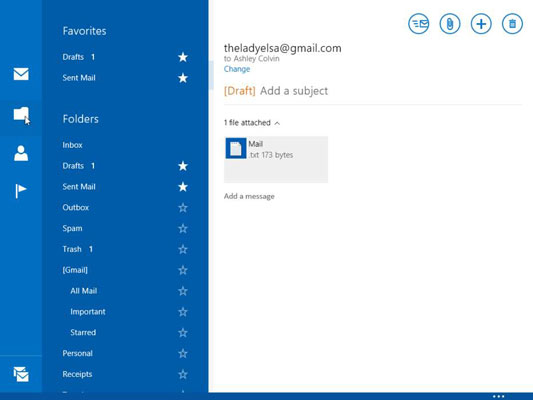
De tillgängliga mapparna visas i en navigeringsruta till vänster på skärmen på Outlook.com och i Microsoft Outlook 2013 hela tiden; du behöver inte göra något för att komma åt dem. Du kan klicka på valfri mapp när som helst för att flytta till den mappen.
För att skapa en ny mapp i Mail, följ dessa steg:
Visa innehållet i mappen där den nya mappen ska visas. Om du till exempel vill att den nya mappen ska vara en undermapp till Inbox, visa Inbox.
Högerklicka var som helst. En kommandorad visas längst ner på skärmen. Knappen längst till vänster är knappen Hantera mappar.
Klicka på knappen Hantera mappar. En genvägsmeny visas.
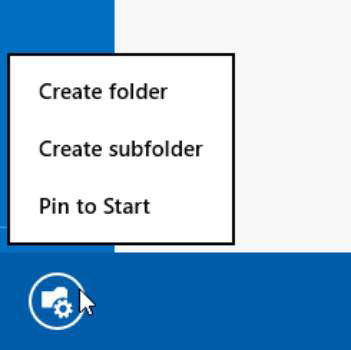
Klicka på Skapa undermapp. En prompt visas för namnet.
Skriv namnet på den nya mappen och klicka på OK. Ett bekräftelsemeddelande visas.
Klicka på OK.
När du nu klickar på mapparikonen till vänster ser du den nya mappen där.
För att skapa en ny mapp på Outlook.com, klicka på Flytta till-knappen i kommandofältet, öppna en meny och välj sedan Ny mapp.
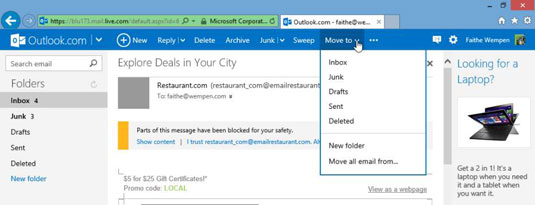
För att skapa en ny mapp i Microsoft Outlook 2013, följ dessa steg:
I navigeringsfönstret till vänster högerklickar du på mappen som den nya mappen ska vara underordnad (till exempel Inkorg) och väljer Ny mapp.
Skriv namnet på den nya mappen och tryck på Retur.
Så här flyttar du ett meddelande till en annan mapp i Mail:
Klicka för att markera kryssrutan till vänster om meddelandet/meddelandena som ska flyttas.
Högerklicka för att visa kommandofältet längst ned på skärmen.
Klicka på knappen Flytta alla från. En meny visas.
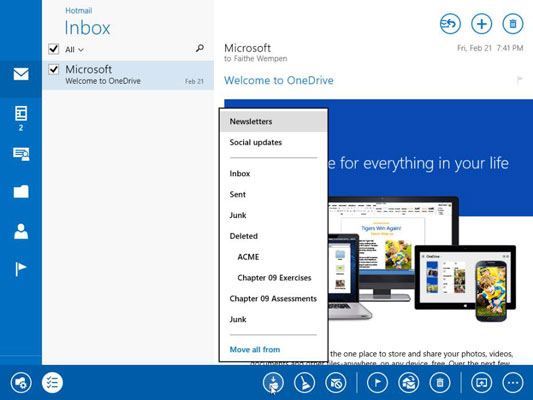
Klicka på mappen som du vill flytta meddelandet till.
I Outlook.com kan du antingen dra och släppa meddelandet till lämplig mapp i navigeringsfönstret, eller så kan du göra följande:
Klicka för att markera kryssrutan till vänster om meddelandet/meddelandena som ska flyttas.
Klicka på knappen Flytta till i kommandofältet. En meny visas.
Klicka på mappen som du vill flytta meddelandet till.
I Microsoft Outlook 2013 kan du också dra och släppa meddelandet till mappen i navigeringsfönstret för att flytta det. Alternativt kan du göra följande:
Välj meddelandet/meddelandena som ska flyttas. Om du vill markera flera meddelanden håller du ned Ctrl medan du klickar på vart och ett.
På fliken Hem klickar du på knappen Flytta och klickar sedan på Annan mapp. Dialogrutan Flytta objekt öppnas.
Klicka på önskad målmapp och klicka sedan på OK.

TechSmith Snagit är vårt favoritprogram för skärmdumpar och bildredigering. Kolla in de nya funktionerna i Snagit 2018!
Behöver du skapa diagram eller flödesscheman och vill inte installera extra programvara? Här är en lista över diagramverktyg online.
Att ha ett hus fullt av trådlöst uppkopplade enheter och streamingtjänster som Spotify är fantastiskt tills saker och ting inte fungerar och du hittar intressanta lösningar.
NVMe M.2 SSD är det senaste inom datorhårddiskteknik. Vad är det och hur snabbt är det jämfört med äldre hårddiskar och Solid State Drives (SSD)?
Sonos är den bästa lösningen för strömmande ljud från 400 $ för två högtalare. Men med rätt inställning kan AirPlay vara gratis. Låt oss granska detaljerna.
Google Backup and Sync är en ny app som synkroniserar till Foton och Drive. Läs vidare för att se hur det går mot OneDrive, Dropbox, Backblaze och Crashplan.
MyIPTV är en kabelklippningstjänst som använder SOPlayer-appen för flera plattformar och tillhandahåller tv, filmer och andra former av media för en betald
Logitech släppte nyligen sitt Illuminated Living-Room Keyboard K830 som är tänkt som en följeslagare för hemunderhållning. Här är vår recension av enheten.
Här är en titt på uppdateringen som nyligen släppts till CloudHQ och hur den fungerar. Läs vidare för att hitta mer.
OnePlus 6T är en Android-telefon av högsta kvalitet som säljs till rabatterat pris jämfört med Apple iPhone, Google Pixel 3 eller Samsung Galaxy S9.








